19/11/2025 23:11 | 29 lượt xem
8 nguyên tắc thiết kế slide PowerPoint
Thiết kế slide PowerPoint đẹp và chuyên nghiệp không phải là công việc của riêng dân designer. Trên thực tế, ngay cả người mới bắt đầu cũng có thể tạo ra những slide ấn tượng nếu nắm vững các nguyên tắc cơ bản. Trung tâm Tin học Hải Phòng Amanda sẽ bật mí 8 nguyên tắc vàng mà mọi chuyên gia đều áp dụng để biến những con chữ, hình ảnh khô khan thành một câu chuyện trực quan sinh động.
1. 8 nguyên tắc thiết kế slide PowerPoint đẹp và chuyên nghiệp
Một slide thuyết trình hiệu quả là sự kết hợp hoàn hảo giữa nội dung chất lượng và hình thức trình bày tinh tế. Bằng việc tuân thủ nghiêm ngặt các nguyên tắc Thiết kế slide PowerPoint đẹp, bạn sẽ dễ dàng chinh phục khán giả và truyền tải thông điệp.
1.1 Sự đơn giản là chìa khóa - Tránh quá tải thông tin
Mục đích của slide là hỗ trợ bạn trình bày, không phải là kịch bản thay thế. Thay vì liệt kê 5-6 ý gạch đầu dòng chi tiết, hãy cô đọng thành 2-3 ý chính, mỗi ý chỉ 1 dòng ngắn gọn. Phần giải thích hãy dùng lời nói của bạn, giúp thông điệp của bạn trở nên rõ ràng, dễ hiểu và khán giả tập trung vào người nói thay vì cố gắng đọc chữ.
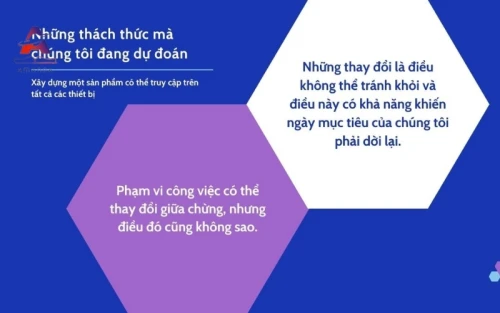
Đơn giản thông tin trong PowerPoint
1.2 Giới hạn số lượng chữ - Áp dụng nguyên tắc 6×6
Nguyên tắc 6x6 (hoặc 5x5) là một mẹo kinh điển và cực kỳ hiệu quả để thiết kế slide PowerPoint đẹp. Không quá 6 dòng chữ trên mỗi slide và không quá 6 từ trên mỗi dòng.
Đây là cách để bạn biến slide thành công cụ gợi nhớ thay vì tài liệu đọc. Con số này đã được chứng minh là ngưỡng tối ưu để mắt người có thể lướt qua nhanh chóng mà vẫn nắm bắt được ý chính.
1.3 Cỡ chữ tối thiểu 28px để đảm bảo dễ đọc
Cỡ chữ nhỏ hơn 28px sẽ gây khó khăn cho người xem, đặc biệt trong các phòng họp hoặc hội trường lớn. Đảm bảo font đủ lớn để người nghe ở xa vẫn thấy rõ, giúp tăng sự tập trung và tiếp nhận thông tin.
- Tiêu đề (Heading): Nên dùng cỡ chữ 36px đến 44px.
- Nội dung (Body text): Tối thiểu 28px.
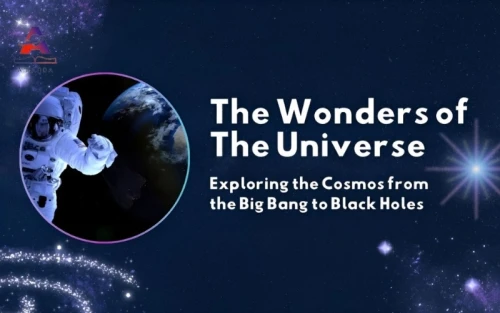
Sử dụng cỡ chữ phù hợp
1.4 Chọn font chữ rõ ràng, phù hợp với chủ đề
Lựa chọn font chữ không chỉ là yếu tố thẩm mỹ mà còn ảnh hưởng đến sự chuyên nghiệp để thiết kế slide PowerPoint đẹp:
- Font Sans-serif (không chân) như Arial, Helvetica, Calibri, Montserrat được ưu tiên vì chúng dễ đọc trên màn hình điện tử hơn (phù hợp cho nội dung).
- Font Serif (có chân) như Times New Roman, Garamond có thể dùng cho tiêu đề lớn (Heading) để tạo cảm giác truyền thống, uy tín (nếu phù hợp với chủ đề).
>>> Xem thêm: Khóa đào tạo tin học văn phòng tại Hải Phòng
1.5 Ảnh minh họa sắc nét, kích cỡ phù hợp
Hình ảnh là điểm nhấn giúp slide sinh động và dễ nhớ hơn. Tuy nhiên, ảnh mờ hoặc quá to sẽ làm slide mất cân đối:
- Độ phân giải: Luôn dùng hình ảnh chất lượng cao (độ phân giải lớn). Không dùng ảnh bị vỡ, mờ hoặc kéo dãn méo mó.
- Không dùng Clip Art lỗi thời: Thay vào đó, hãy dùng ảnh stock chuyên nghiệp từ Unsplash, Pexels hoặc Icon Pack hiện đại.

Lưu ý về ảnh minh hoạ trong PowerPoint
1.6 Nguyên tắc 5 màu hài hoà, không gây rối mắt
Tốt nhất nên dùng dưới 5 màu trong toàn bộ bài thuyết trình: 1 màu nền (Background), 1 màu chữ chính (Text), 1-2 màu nhấn (Accent/Highlight) và 1 màu cho biểu đồ. Tránh dùng quá nhiều màu sắc tương phản mạnh khiến slide rối mắt và gây mất chuyên nghiệp.
Ví dụ cách chọn gam màu hiệu quả:
- Nếu slide phục vụ cho bài thuyết trình doanh nghiệp, có thể chọn gam màu xanh navy làm nền, chữ trắng để rõ ràng và thêm màu vàng hoặc xanh pastel làm màu nhấn.
- Với chủ đề giáo dục hoặc đào tạo, chọn nền màu kem hoặc trắng, chữ đen hoặc xanh đậm, điểm vài màu xanh lá hoặc cam cho biểu đồ giúp tăng cảm giác thân thiện, dễ tiếp nhận.
- Khi thiết kế slide quảng cáo sáng tạo, có thể dùng nền tối (như đen hoặc xám đậm), chữ trắng kèm màu accent như cam hoặc vàng neon để nổi bật nhưng vẫn trong ngưỡng tối giản, dễ nhìn.
1.7 Cân bằng giữa chữ, hình ảnh và khoảng trắng
Khoảng trắng (White Space) là yếu tố bị đánh giá thấp nhất nhưng lại quan trọng nhất để thiết kế slide PowerPoint đẹp. Khoảng trắng không chỉ là "chỗ trống" mà là không gian nghỉ cho mắt người xem. Nó giúp các yếu tố chính (chữ, ảnh) được nổi bật và không bị dính vào nhau.
Áp dụng Nguyên tắc ⅓, tức là chia slide thành 3x3 ô vuông và đặt các yếu tố quan trọng tại các giao điểm. Điều này giúp cân bằng bố cục và hướng mắt người xem theo ý đồ của bạn.

Tạo khoảng trống cho slide thuyết trình
1.8 Sử dụng hiệu ứng linh hoạt nhưng vừa phải
Hiệu ứng chuyển động (animations) giúp tăng tính sinh động cho slide, nhưng nếu dùng quá nhiều sẽ khiến người xem phân tâm. Hãy chọn hiệu ứng nhẹ nhàng, phù hợp với nội dung và mục tiêu bài trình bày:
- Transition (Chuyển slide): Nên dùng hiệu ứng nhẹ nhàng và nhất quán (ví dụ: Fade hoặc Push). Tránh các hiệu ứng quá phức tạp như Wind, Fracture.
- Animation (Trong slide): Chỉ dùng để từng bước tiết lộ thông tin (từng ý gạch đầu dòng), dẫn dắt khán giả theo lời nói của bạn.
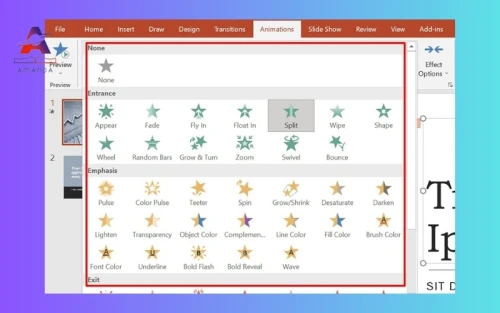
Sử dụng hiệu ứng thông minh
2. Các lưu ý khi thiết kế slide PowerPoint
Để hoàn thiện bài thuyết trình, ngoài 8 nguyên tắc thiết kế slide PowerPoint đẹp kể trên, bạn cần ghi nhớ một số lưu ý trọng tâm sau:
- Giới hạn số dòng, số chữ mỗi slide: Hãy luôn kiểm tra lại và cắt giảm chữ tối đa. Mục tiêu là mỗi slide chỉ truyền tải 1 thông điệp chính.
- Lựa chọn hình ảnh phù hợp, có liên quan đến nội dung: Hình ảnh phải tạo ra sự kết nối cảm xúc hoặc cung cấp bằng chứng cho luận điểm của bạn.
- Sắp xếp bố cục theo nguyên tắc thị giác: Ưu tiên đặt các yếu tố quan trọng ở góc trên bên trái (điểm bắt đầu đọc của người châu Á) hoặc theo mô hình chữ 'F' khi nội dung là văn bản.
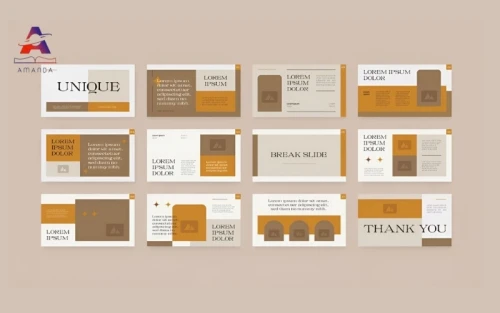
Lưu ý khi thiết kế bài thuyết trình PowerPoint
| Mẹo: Để thiết kế slide PowerPoint đẹp cũng như thành thạo các thủ thuật nâng cao, bạn nên tham gia các khóa học chuyên sâu tại các trung tâm uy tín. Học tại Trung tâm Tin học Hải Phòng Amanda để nắm vững các kỹ thuật thiết kế slide chuẩn quốc tế, từ bố cục, màu sắc đến sử dụng thành thạo các công cụ chuyên nghiệp. |
3. Khoá học Power Point chuyên nghiệp tại Trung tâm Tin học Hải Phòng Amanda
Nếu bạn muốn tiết kiệm thời gian, tối ưu hóa kỹ năng và tạo ra những bài thuyết trình đẳng cấp, Khóa học PowerPoint Chuyên nghiệp tại Trung tâm Tin học Hải Phòng Amanda chính là lựa chọn hàng đầu dành cho bạn. Với đội ngũ giảng viên có kinh nghiệm và giáo trình học độc quyền, học viên sẽ được học và làm việc trực tiếp trên các dự án thực tế, đảm bảo học viên thành thạo 100% các công cụ.
Nội dung khóa học Power Point cơ bản gồm:
- Nắm vững các kỹ thuật và nguyên tắc thiết kế slide PowerPoint đẹp, chuyên nghiệp;
- Thành thạo kỹ thuật sử dụng hình ảnh, icon, font chữ bản quyền và miễn phí.
- Thành thạo các tính năng nâng cao: Master Slide, SmartArt, đồ thị/biểu đồ chuyên nghiệp.
- Tạo ra các hiệu ứng chuyển động (Animation) mượt mà, thu hút như TVC quảng cáo.
- Thực hành thiết kế Template (mẫu) cá nhân và Template doanh nghiệp đáp ứng nhu cầu của học viên.

Khoá học PowerPoint cơ bản đến nâng cao tại Trung tâm Amanda
Lời kết
Thiết kế slide PowerPoint đẹp và chuyên nghiệp là một kỹ năng mềm cực kỳ quan trọng, quyết định sự thành công của bạn trong mọi buổi thuyết trình, báo cáo, hay đào tạo. Bằng việc áp dụng 8 nguyên tắc từ Amanda, bạn đã có một khởi đầu vững chắc. Đăng ký ngay Khóa học PowerPoint Chuyên nghiệp tại Trung tâm Tin học Hải Phòng Amanda để nhận ưu đãi HỌC PHÍ TỐT NHẤT hôm nay!






